„HostGator“ yra vienas sparčiausiai augančių ir populiariausių interneto prieglobos paslaugų teikėjų pasaulyje. Šiame straipsnyje paaiškinsiu, kaip žingsnis po žingsnio atlikti diegimo procesą WordPress „HostGator“.
Jei jau užsiregistravo HostGator tada žinosite, kad tai pigus ir pradedantiesiems patogus žiniatinklio priegloba, kurią rekomenduoju (skaitykite mano HostGator apžvalgą čia).
- Jūs gaunate daug funkcijų; pvz., SSD saugykla, nemokamas svetainės perkėlimas, nemokamos svetainių atsarginės kopijos, nemokamas CDN, nemokamas SSL šifravimo sertifikatas ir dar daugiau.
- Jūs gaunate nemokamai domeno vardas vieneriems metams.
- Daug vietos: Visuose planuose yra neribota saugykla.
- Lanksčios sąlygos: Hostingo planus galima įsigyti 1, 3, 6, 12, 24 arba 36 mėnesiams, mokant kredito kortele arba PayPal IR su 45 dienų pinigų grąžinimo garantija.
Diegimas WordPress „HostGator“. yra labai LABAI tiesmukai. Štai tikslūs žingsniai, kuriuos turite atlikti įrengti WordPress savo HostGator prieglobos plane.
Žemiau pateikiami pirmieji keturi veiksmai, kuriuose aprašoma, kaip prisiregistruoti naudojant „HostGator“. Jei jau tai padarėte, pereikite tiesiai į skyrių apie diegimas WordPress čia.
Žingsnis 1. Eikite į HostGator.com
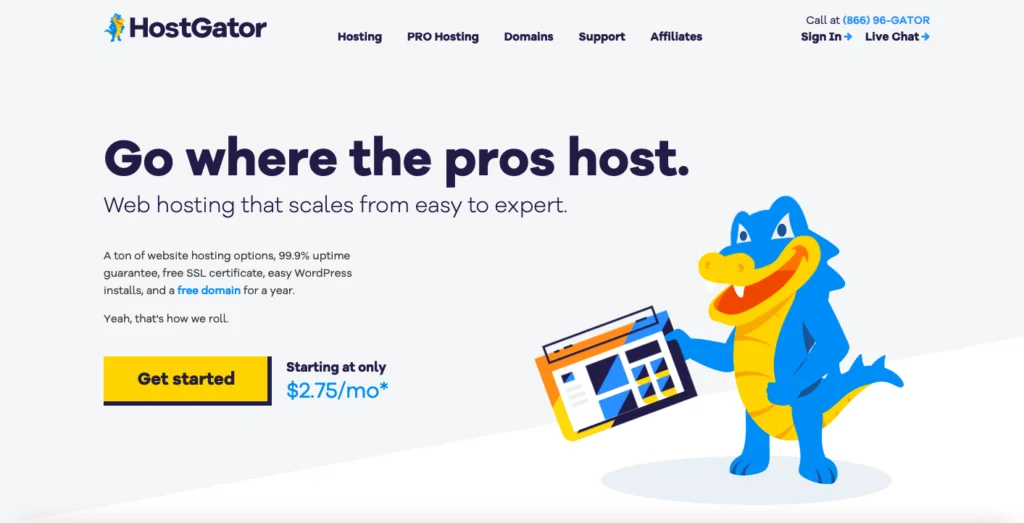
Eikite į jų svetainę ir slinkite žemyn, kad pamatytumėte prieglobos planų puslapį (negalite to praleisti).
2 veiksmas. Pasirinkite žiniatinklio prieglobos planą
„HostGator“ turi tris žiniatinklio prieglobą kainodaros planai galite užsiregistruoti; Perėjimas, kūdikis ir verslas. Rekomenduoju Hatchling planą (patogiausias pradedantiesiems ir pigiausias!)
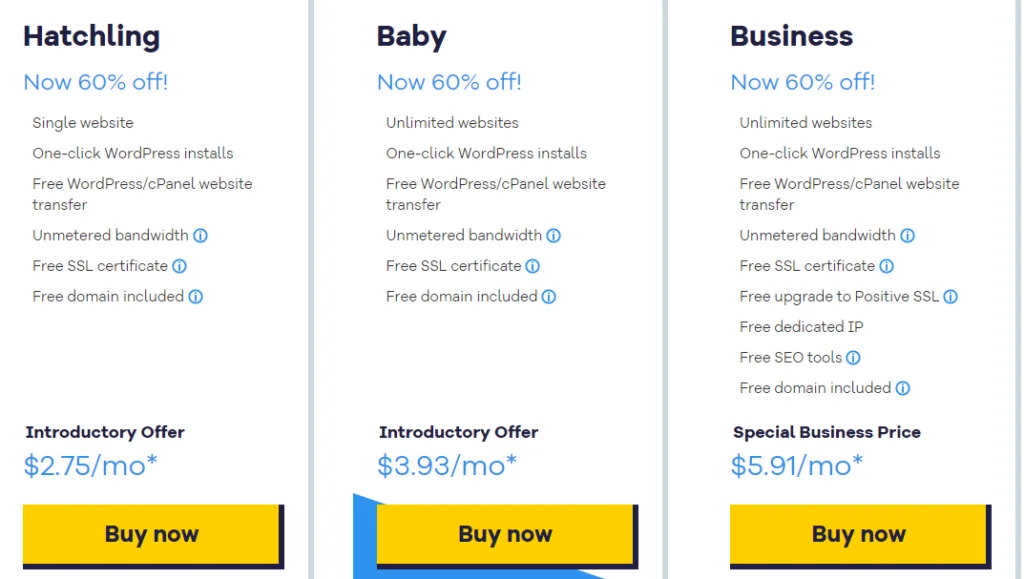
Pagrindiniai planų skirtumai yra šie:
- Perėjimo planas: priglobkite 1 svetainę.
- Kūdikio planas: viskas „Hatchling“ + priglobti neribotą skaičių svetainių.
- Verslo planas: viskas „Hatchling & Baby“ + nemokamas teigiamas SSL sertifikatas, skirtas IP adresas ir SEO įrankiai.
3 veiksmas. Pasirinkite domeno pavadinimą
Toliau jūsų prašoma pasirinkite domeno vardą.
Galite arba užregistruokite naują domeną arba prisiregistruokite naudodami esamą domeną tu turi.
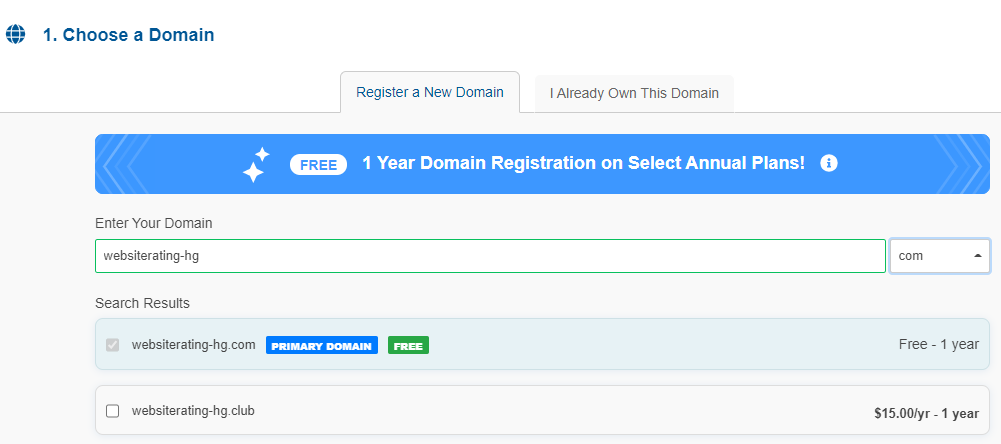
4 veiksmas. Prisiregistruokite naudodami „HostGator“.
Pasirinkite prieglobos paketo tipą ir atsiskaitymo ciklą.
Tada jūsų bus paprašyta sukurti savo HostGator paskyros prisijungimą. Užpildykite reikiamus laukus – el. pašto adresą, slaptažodį ir saugos PIN kodą.
Tai yra standartiniai daiktai ką darėte milijoną kartų anksčiau; vardas ir pavardė, adreso šalis, telefono numeris ir kt., po kurių pateikiama mokėjimo informacija (kreditinė kortelė arba PayPal).
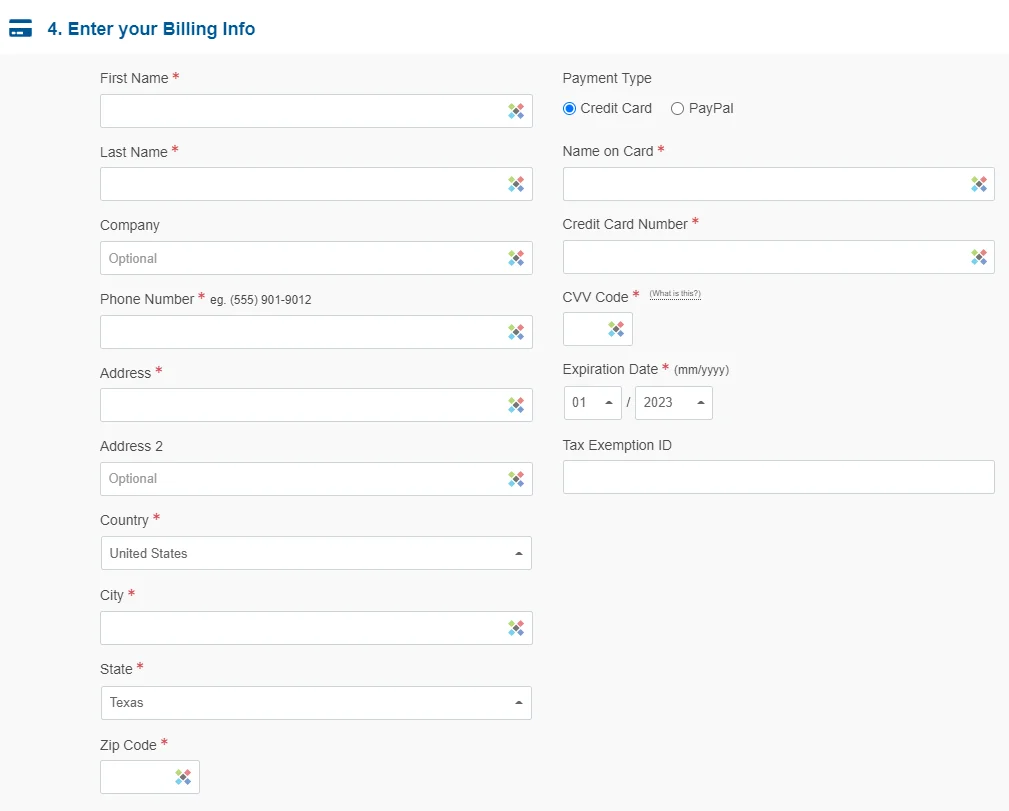
Toliau pirmyn ir panaikinkite HostGator papildomų paslaugų pasirinkimą (jums jų nereikia).
Tada pritaikyti kupono kodą. Jūs nenorite to praleisti, kad sutaupytumėte daug pinigų. Įsitikinkite, kad kupono kodas WSHR taikoma, nes suteikiama 61% nuolaida nuo visos kainos (sutaupote iki 170 USD).
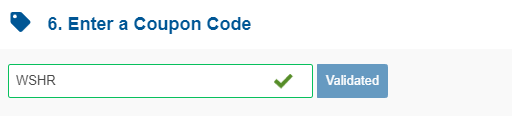
Galiausiai peržiūrėkite išsamią užsakymo informaciją ir patikrinkite visą mokėtiną sumą.
Sveikiname! Dabar prisiregistravote prie HostGator! Tada gausite pasveikinimo el. laišką (išsiųstą jūsų registracijos el. pašto adresu) su prisijungimo prie HostGator klientų portalo kredencialais.
5 veiksmas. Įdiekite WordPress
Prisijunk prie savo „HostGator“ prietaisų skydelis (nuoroda yra sveikinimo el. laiške).
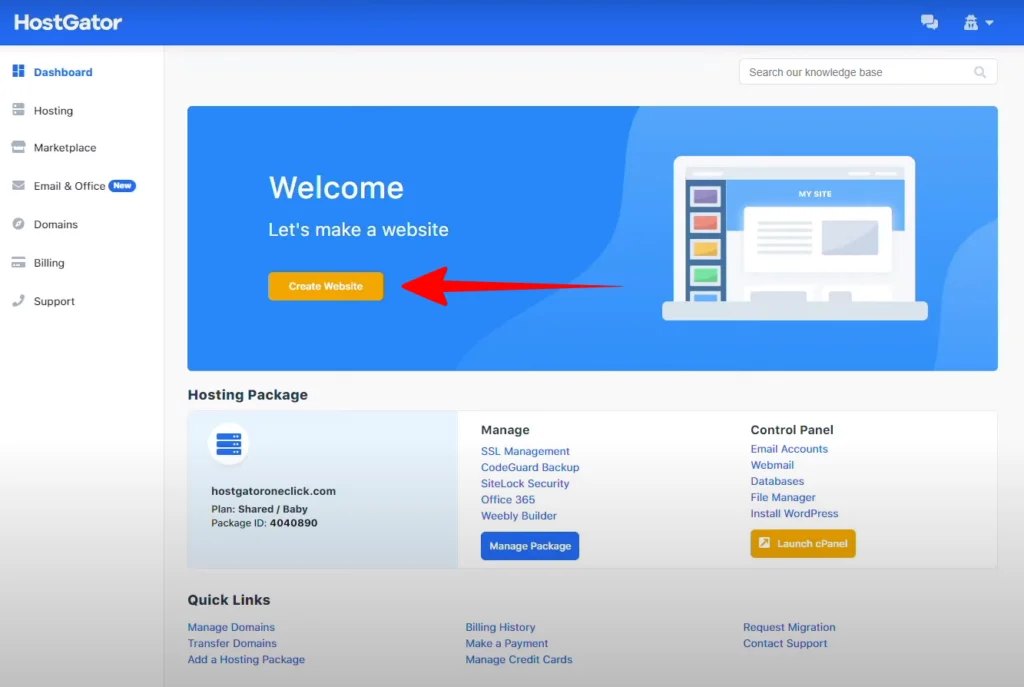
Spauskite Mygtukas „Sukurti svetainę“.. Tai nuves jus į naują puslapį, kuriame jis bus įdiegtas WordPress.
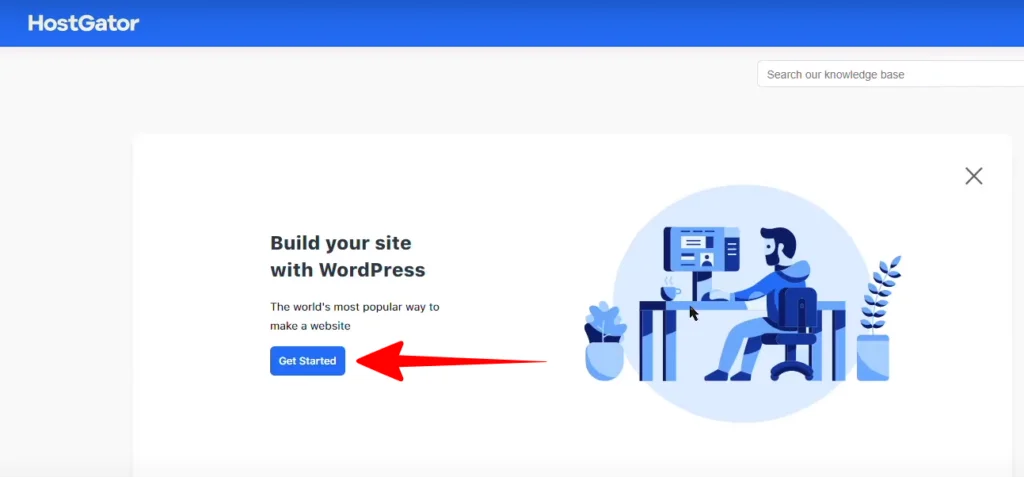
Spauskite Mygtukas „Pradėti“.. Vos per kelias sekundes bus atliktas visas diegimo procesas WordPress savo HostGator prieglobos plane.
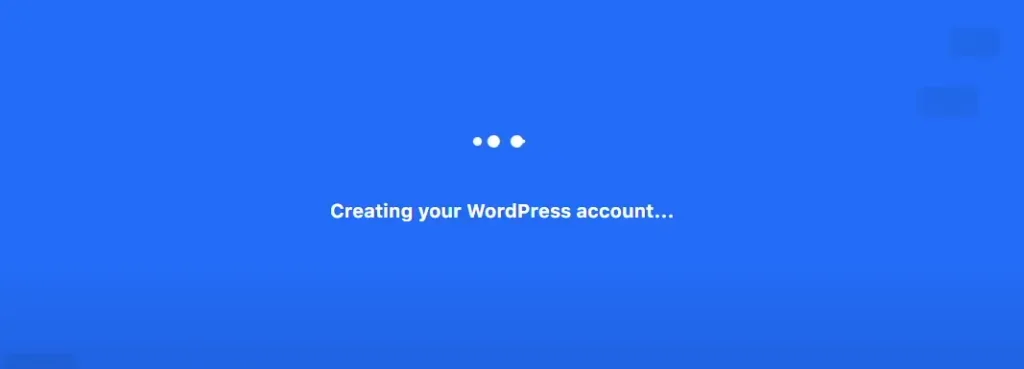
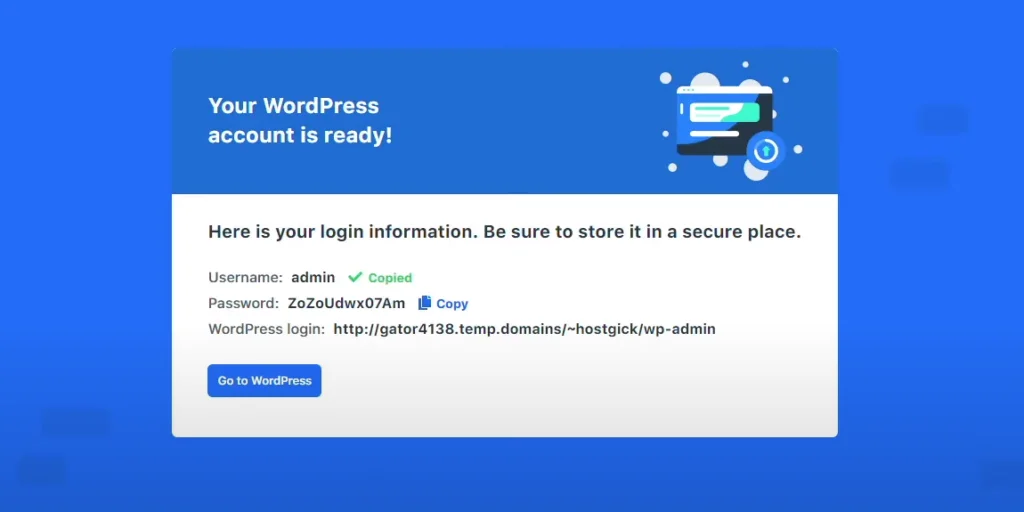
Jūsų WordPress paskyra dabar paruošta ir WordPress yra įdiegta. Lengva, kaip sakiau 🙂
Dabar pirmyn ir nukopijuokite savo vartotojo vardą ir slaptažodį. Tai yra jūsų svetainės prisijungimas.
Taip pat yra prisijungimo nuoroda į jūsų WordPress prietaisų skydelis. Tai yra tavo laikinas URL (kitame žingsnyje parodysiu, kaip prijungti domeno vardą).
Dabar spustelėkite mygtuką 'Eiti į WordPressmygtuką eiti į savo svetainę.
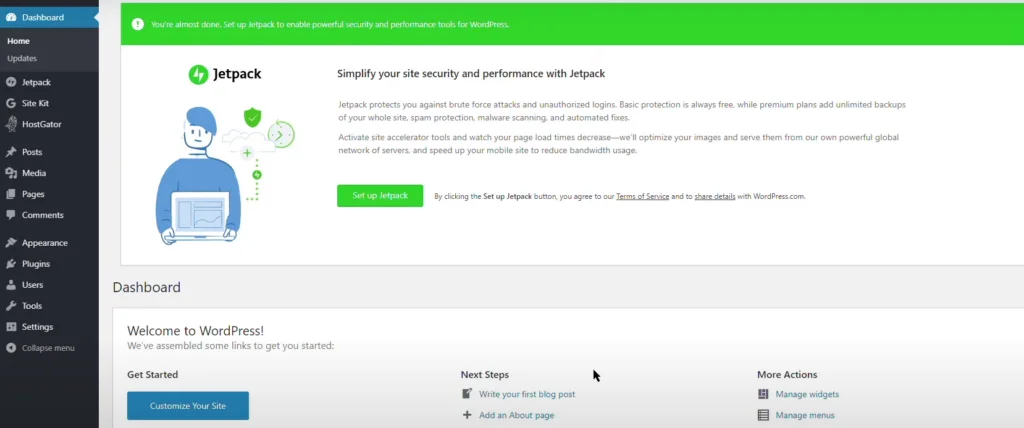
Dabar esate oficialiai ir pirmą kartą prisijungę prie jūsų prietaisų skydelio WordPress svetainę, o dabar galite pradėti ją tinkinti!
6 veiksmas. Prijunkite savo domeno vardą
Tada susiekite savo domeno pavadinimą su naujai sukurta svetaine.
Grįžkite į „HostGator“ prietaisų skydelį. Skiltyje „Mano svetainės“ spustelėkite mygtuką „Prijungti domeną“..
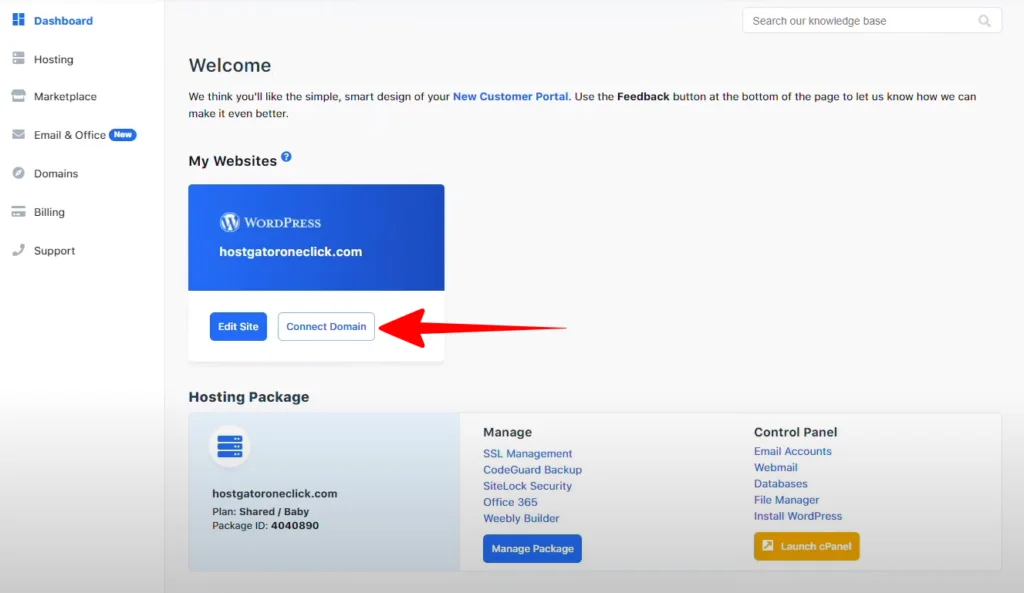
Tai tau tai pasakys jūsų domenas nesusietas su jūsų svetaine, ir kol jo neprisijungsite, naudosite laikinąjį URL.
Spauskite Mygtukas „Parodyk, kaip“. kad prijungtumėte savo domeną.
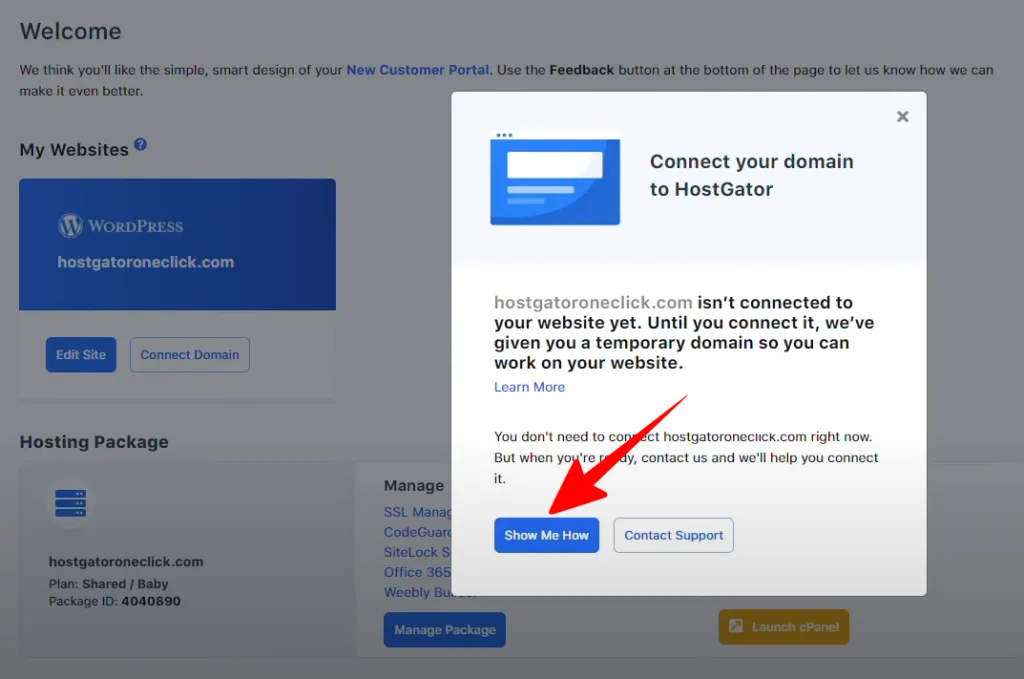
Čia pateikiami tikslūs žingsniai, kaip prijungti domeno vardo vardų serverius, kad jie nukreiptų į jūsų svetainę.
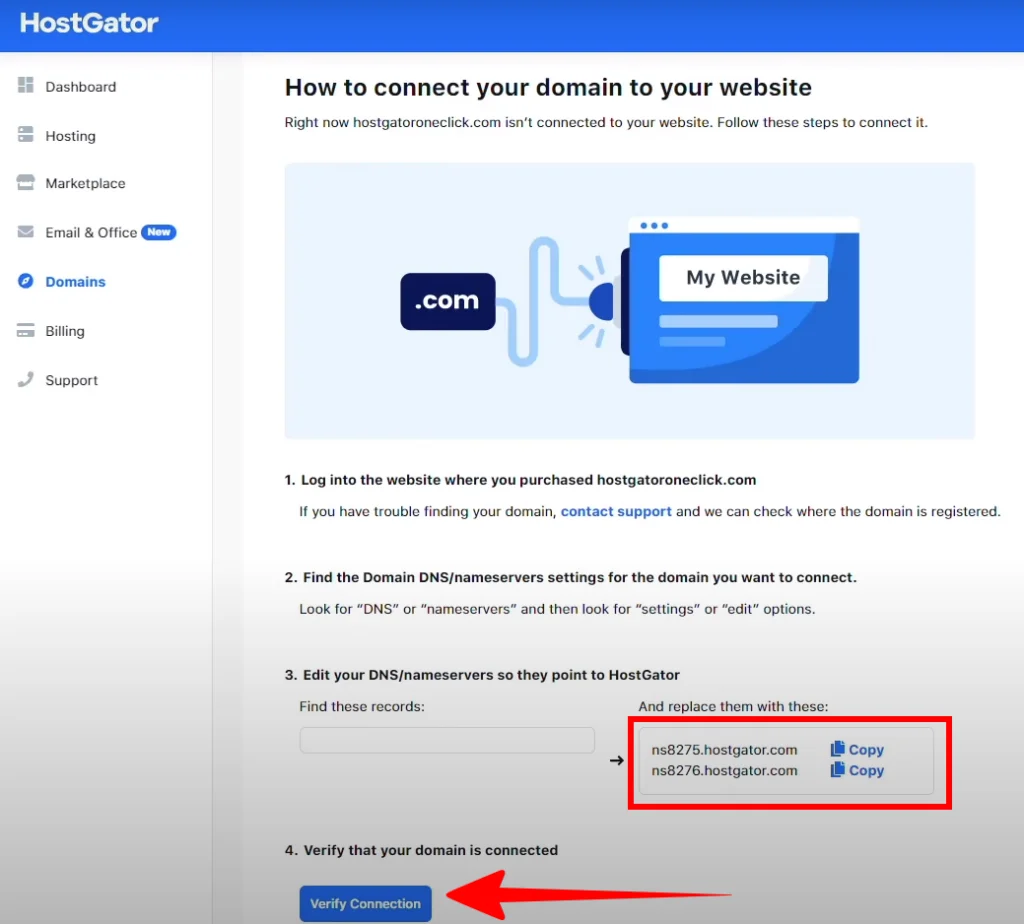
Štai kaip patvirtinti domeno vardo ryšį:
Jei domeno vardą įsigijote per „HostGator“. (ty „HostGator“ yra registratorius)
- „HostGator“ automatiškai pakeis tą DNS už jus, kai jūs spustelėkite mygtuką „Patvirtinti ryšį“..
- Tai štai, gausite a laišką su patvirtinimo nuoroda kurį turėsite spustelėti, kad patvirtintumėte.
Jei domeną įsigijote kitur (pavyzdžiui, jei „GoDaddy“ arba „Namecheap“ yra domeno vardų registratorius):
- Nukopijuokite abu vardų serverio įrašus (nsXXX1.hostgator – nsXXX2.hostgator.com)
- Prisijunkite prie registratoriaus (pvz., GoDaddy arba Namecheap) ir pakeiskite DNS vardų serverio nustatymus. Žiūrėkite tai GoDaddy pamoka ir tai Pavadinimas pigus pamoka.
- Kai padarysite, tada grįžkite ir spustelėkite mygtuką „Patvirtinti ryšį“. (leisti DNS skleisti nuo 24 iki 48 valandų).
1 veiksmas. Viskas atlikta!
Štai viskas! Sveikiname, kad įdiegėte WordPress ir prijungė jūsų domeno vardą. Dabar laikas pradėti tinkinti ir kurti savo tinklaraštį ar svetainę.
Jei dar to nepadarėte, eikite į HostGator.com ir registruokis šiandien!
